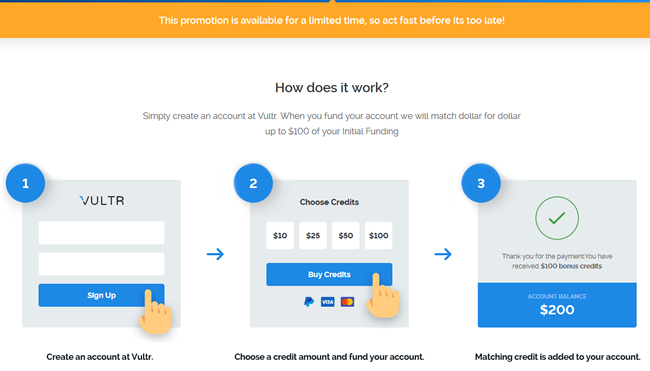Sketch Mac版以简约的设计是基于无限的规模和层次的绘图空间,免费调色板,面板,菜单,窗口和控件。虽然使用简单,它提供了功能强大的矢量绘图和文字工具。在很多看似简单的功能下,隐藏着许多专家级功能等待着你去探索。以下我就简单介绍一下我认为最能提高工作效率的几个隐藏技巧
1、自动布局
类似于Xcode中的自动布局,通过设置 ConstrAInt(制约)和固定宽高,来达到响应式布局的效果。
大家也许知道Group内的自动布局

其实自动布局还可以这样玩!
在图形Combine下,单个图形同样可以设置ConstrAInt,特别适合用于对话框等图形。

2、复制对象样式
可以通过快捷键⌘+OPTION+C、⌘+OPTION+V,快速复制图层样式

3、设置渐变时,快速使用Document colors

4、锚点对齐工具
对齐工具不仅可以作用于不同的对象之间,也可以作用于不同的锚点之间。

5、文字路径跟随

6、快速画出饼状图
还在使用布尔运算画饼状图?试一试这种方法吧。

7、Alpha Mask
这个功能可以部分取代ps中图层蒙版功能,用于背景和图片的融合。有了这个方法,大部分情况下都不用打开ps了。

8、颜色模式在RGB/HSB之间切换
点击红框区域可以把颜色从RGB模式改为HSB模式

9、快速替换avatar照片
对于嵌套Symbol,快速替换图形背景图片(如果图形的填充为image的话)

10、对齐文本,以备在Symbol中复用
在做有数字符号的lists时,因为每个数字的宽度不一,经常导致设置好的数字会有1像素的偏差。
方法:给数字文本设置固定的宽度并居中对齐,能较好的解决这个问题。

以上就是小编为大家带来的关于Sketch的隐藏技巧详细介绍。还有更多详细、实用的功能,大家快来本站Macdown自行探索一番吧。
未经允许不得转载:搬瓦工VPS_美国VPS » Sketch—你不应该错过的隐藏技巧
 搬瓦工VPS_美国VPS
搬瓦工VPS_美国VPS